Come recuperare i messaggi cancellati su WhatsApp?
iMyFone ChatsBack può recuperare messaggi WhatsApp con/senza backup su dispositivi Android e iOS. Recupera messaggi eliminati, cronologia delle chat, foto, audio, video e tutti i tipi di dati di WhatsApp. Ha aiutato milioni di utenti. Provalo ora!
Hai cancellato accidentalmente una conversazione importante su WhatsApp e non hai un backup? Non preoccuparti, ci sono ancora 3 modi per recuperare quei messaggi. In questo articolo ti mostrerò come recuperare i messaggi cancecllati su WhatsApp senza backup.
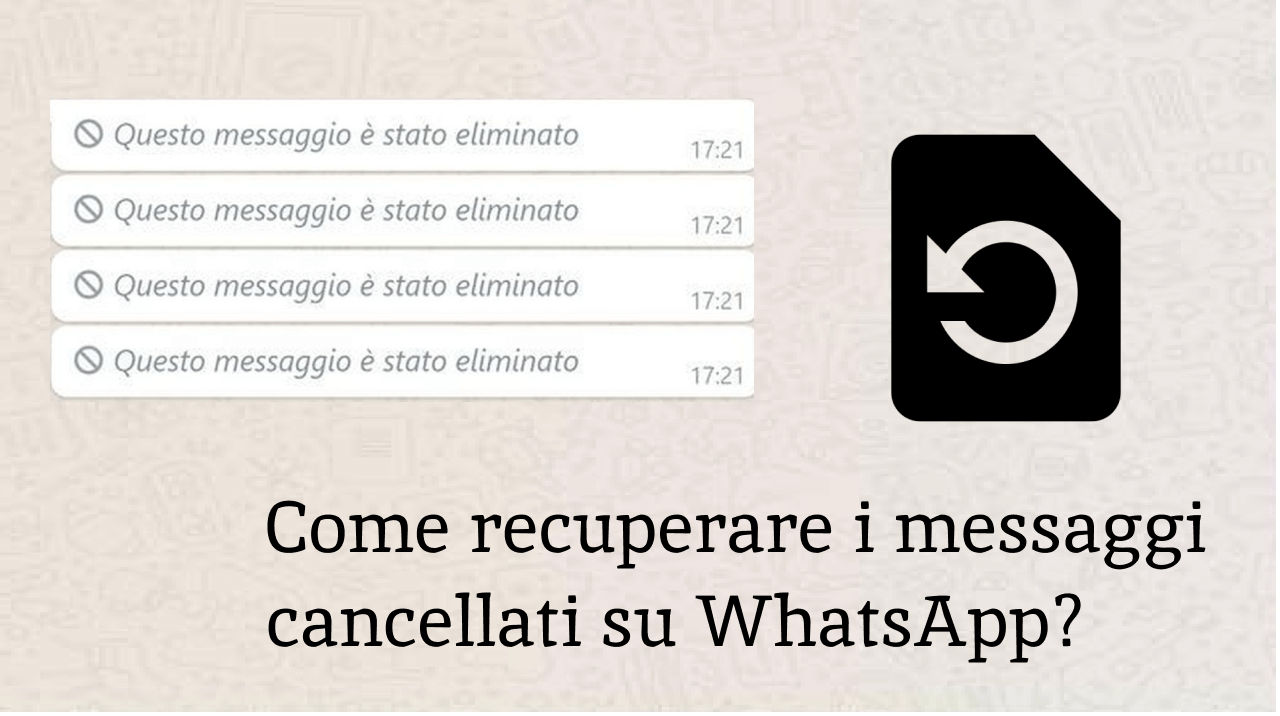
- Parte 1. Recuperare messaggi cancellati su WhatsApp con uno strumento professionale [99% Successo]

- Parte 2. Come recuperare messaggi cancellati su WhatsApp dai file locali di Android [60% Successo]
- Parte 3. Come recuperare messaggi cancellati di WhatsApp su iPhone [60% Successo]
- Parte 4: Domande frequenti su "Come recuperare messaggi cancellati su WhatsApp"
Parte 1. Recuperare messaggi cancellati su WhatsApp con uno strumento professionale
Il strumento consigliato al 100% sicuro per recuperare i messaggi cancellati su WhatsApp è l'applicazione chiamata iMyFone ChatsBack. Con questo strumento, puoi recuperare quasi ogni tipo di dato perso sul tuo telefono Android e iOS. In particolare, è stato dimostrato che è fino al 95% efficace nel recuperare le chat cancellate di WhatsApp senza backup.
Caratteristiche principali di iMyFone ChatsBack:
- Recupera completamente i messaggi cancellati su WhatsApp con/senza backup.
- Supporta il recupero dei tutti i tipi di messaggi cancellati da WhatsApp su iPhone/Android, incluso messaggi temporanei, foto, cronologia delle chiamate, ecc.
- Può recuperare vecchi messaggi di WhatsApp, chat eliminate, archiviate o criptate.
- Avrai anteprima e potrai recuperare selettivamente le chat cancellati di WhatsApp senza backup.
- Supporta il recupero delle chat di WhatsApp senza backup su tutti i dispositivi iOS e Android come iPhone, Samsung, Motorola, Xiaomi, ecc.
[Video Tutorial] Come recuperare i messaggi cancellati di WhatsApp con ChatsBack
⏬ [Passo a passo] Come recuperare i messaggi cancellati su WhatsApp da un altro cellulare senza backup con ChatsBack
Passo 1. Installa ChatsBack sul tuo computer e clicca sull "Recuperare i dati WhatsApp" per scaricare il pacchetto di recupero.
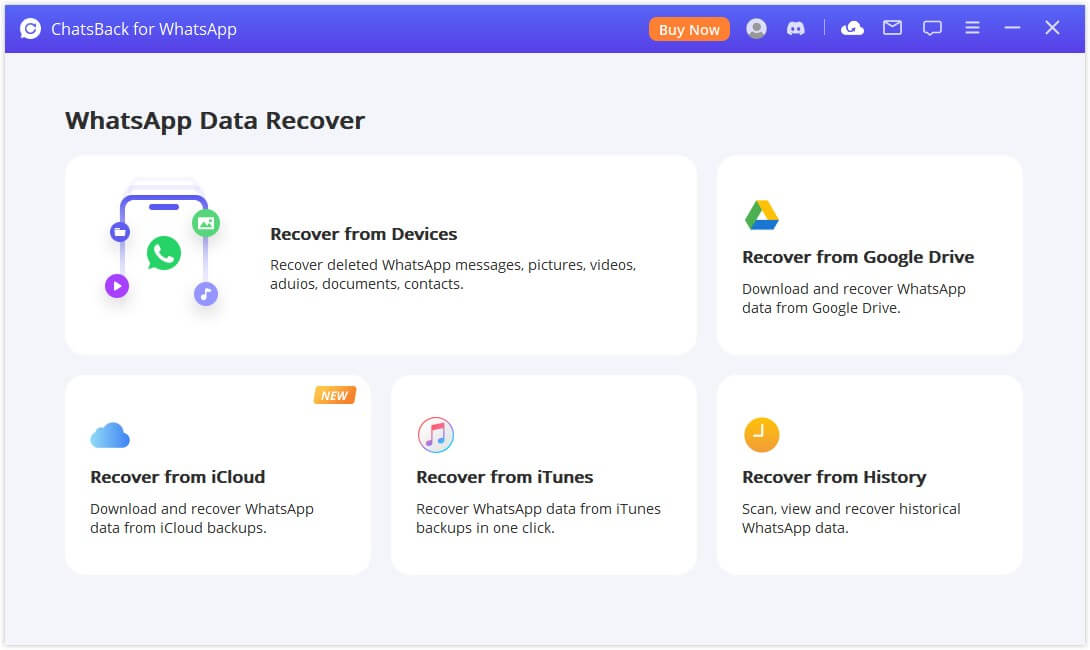
Passo 2. Successivamente, collega il tuo dispositivo al computer. Il programma effettuerà una scansione dei tuoi messaggi.
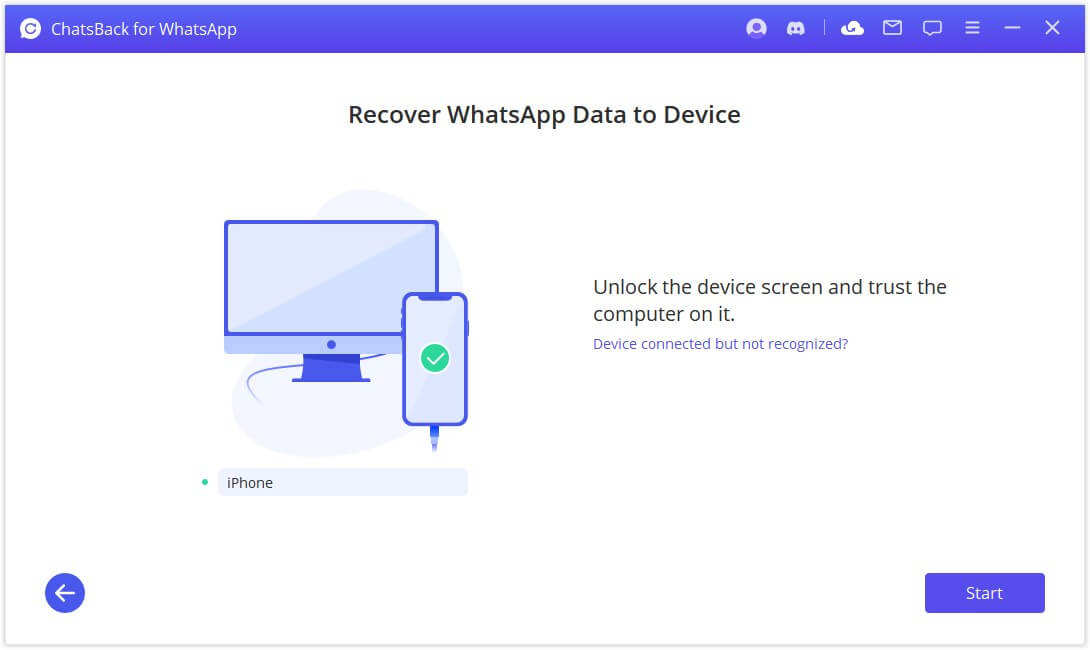
Passo 3. Dopo la scansione, scegli Ripristino sul dispositivo o Recupero su computer, a seconda delle tue preferenze.
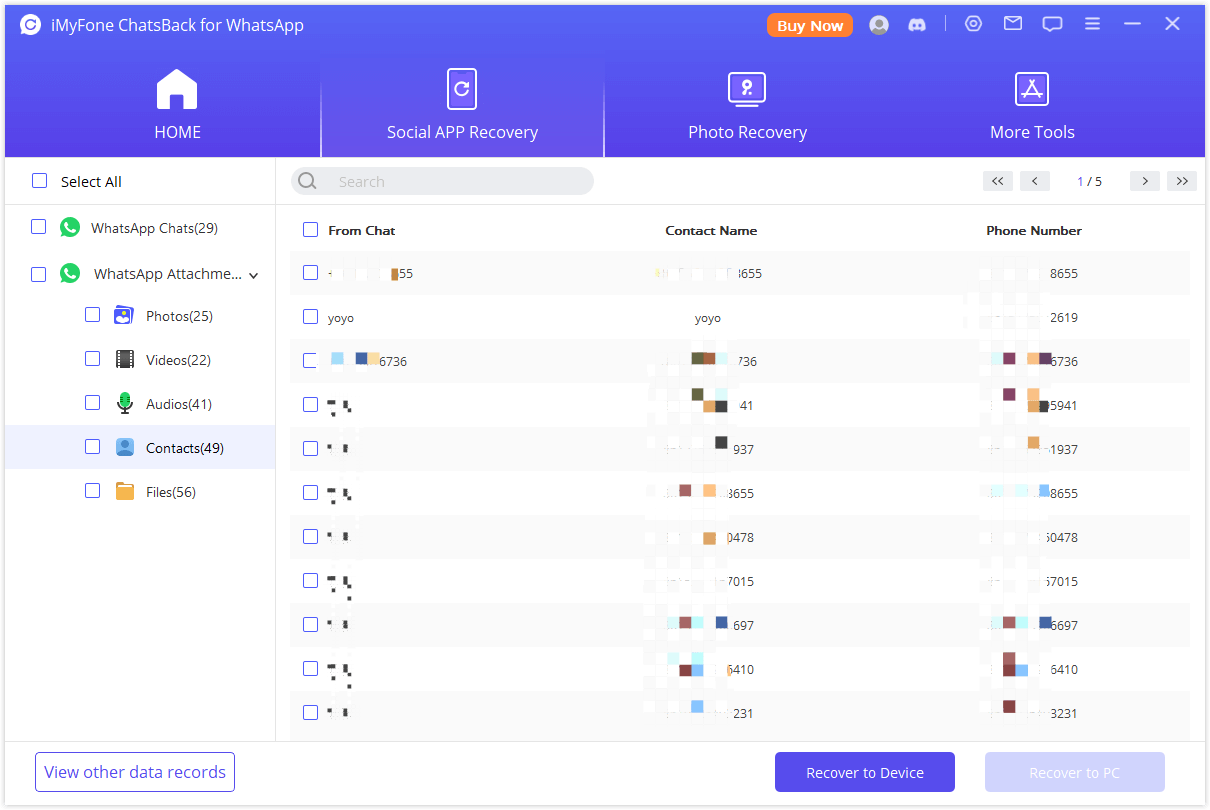
Parte 2. Come recuperare messaggi cancellati su WhatsApp dai file locali di Android
Un'altra opzione per recuperare le chat cancellate su WhatsApp senza backup è cercare nei file di WhatsApp sul dispositivo Android. Tuttavia, questo metodo ha solo circa il 60% di successo. Puoi comunque provare.
⏬ [Passo a passo] Come recuperare i miei messaggi cancellati di WhatsApp senza backup dai database
Passo 1. Collega il tuo telefono al computer tramite cavo USB e assicurati che il telefono sia impostato per consentire il trasferimento di file.
Passo 2. Vai alla cartella WhatsApp sul tuo telefono e cerca una cartella chiamata Databases.
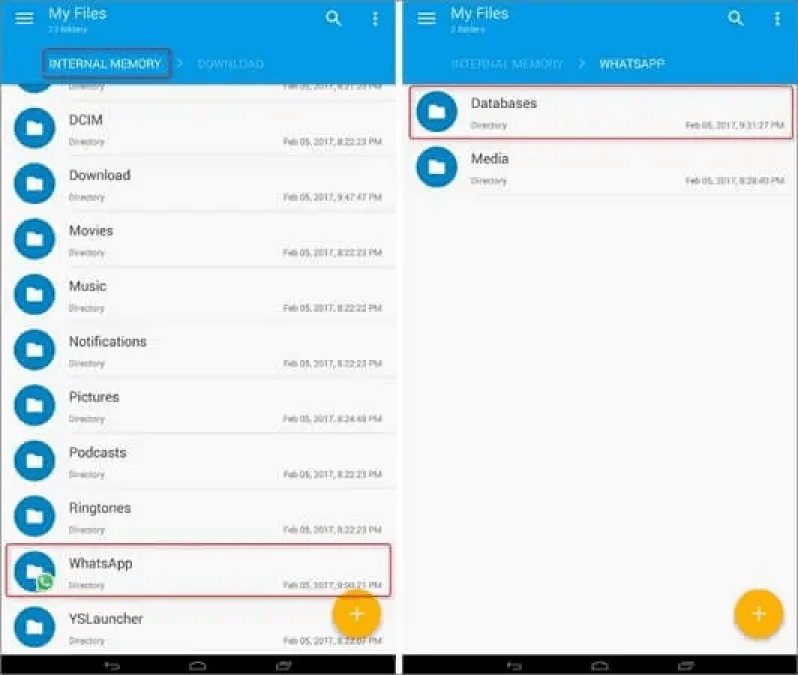
Passo 3. Copia i file di database rilevanti sul tuo computer. I file di database di WhatsApp di solito hanno il formato "msgstore.db.crypt14".
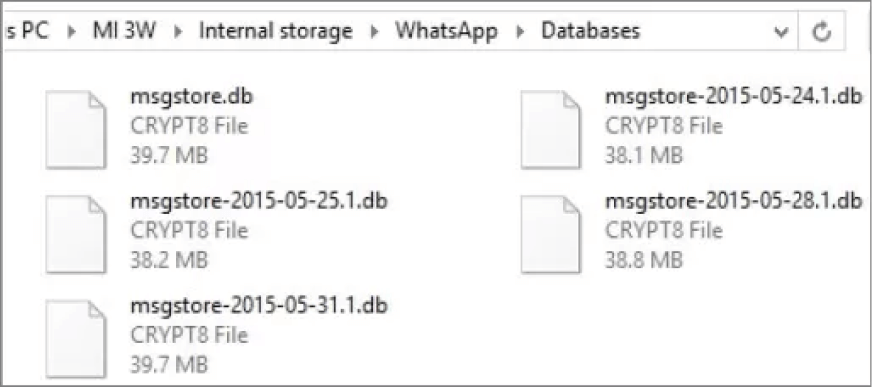
Passo 4. Rinomina questo file nel formato msgstore-anno-mese-giorno.1.db.crypt14, la data dovrebbe essere quella odierna.
Passo 5. Se esiste già un file con lo stesso nome, elimina l'originale.
Passo 6. Rinstalla WhatsApp e scegli l'opzione Ripristina.
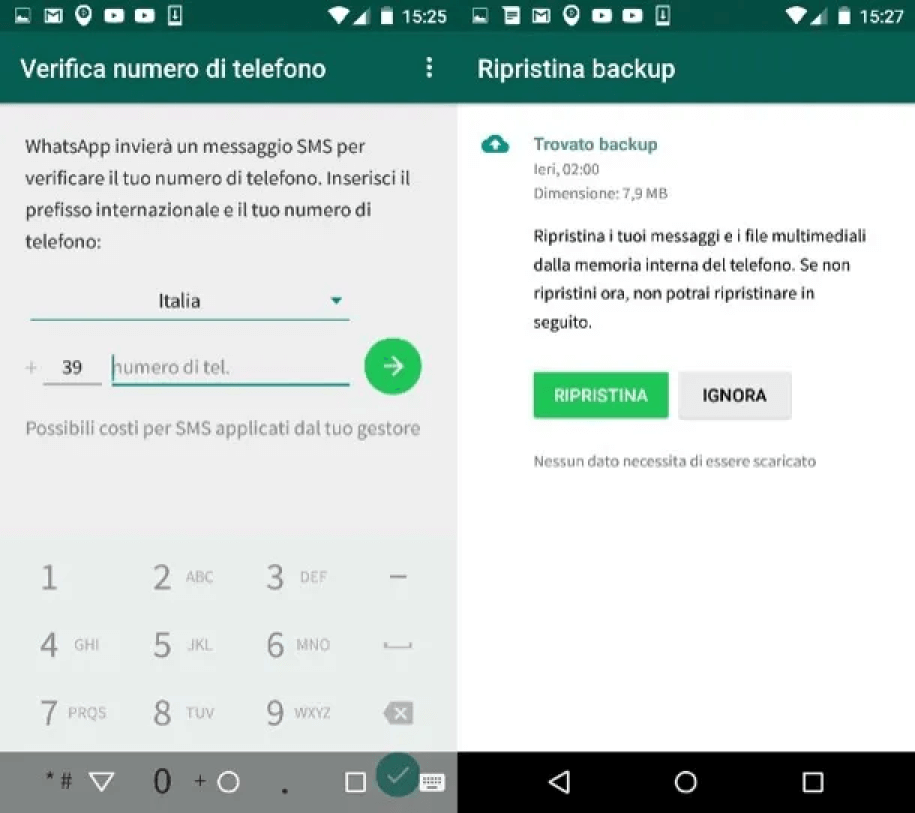
Passo 7. Successivamente, riceverai un codice di verifica. Inseriscilo e vedrai le chat di WhataApp recuperate.
Nota:
È importante tenere presente che questo processo può variare a seconda del telefono, del sistema operativo e della versione di WhatsApp in uso. Inoltre, il recupero dei messaggi cancellati potrebbe dipendere dal fatto che siano state effettuate backup dei messaggi su WhatsApp.
Parte 3. Come recuperare messaggi WhatsApp cancellati su iPhone
A differenza di quanto accade su Android, per recuperare i messaggi cancellati da WhatsApp su iPhone è possibile sfruttare solo ed esclusivamente i backup salvati sul cloud, più precisamente su iCloud, poiché l'iPhone non supporta la funzionalità di salvataggio locale.
⏬ Di seguito sono riportate informazioni su come recuperare i messaggi WhatsApp cancellati da iCloud.
Passo 1. Apri le Impostazioni di WhatsApp. Clicca su Chat.
Passo 2. Verifica se esiste un backup o tocca Backup delle chat per effettuarne uno.
Passo 3. Puoi disinstallare WhatsApp e aprire l'App Store per reinstallarlo.
Passo 4. Inserisci le tue informazioni di account. Tocca Ripristina quando WhatsApp ti chiede di recuperare tutte le tue chat.
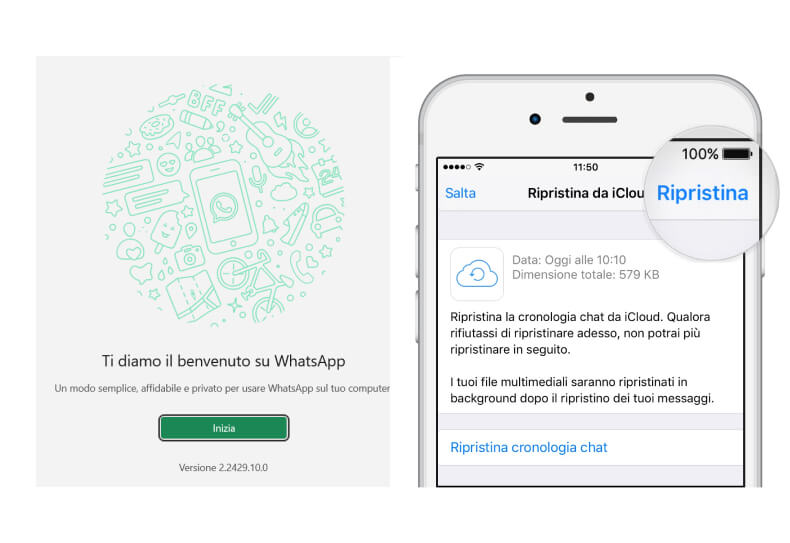
Dopo aver fatto clic su Ripristina, il messaggio WhatsApp che hai eliminato per errore appariranno nuovamente nelle discussioni.
Parte 4: Domande frequenti su "Come recuperare messaggi cancellati su WhatsApp"
1 Come recuperare messagggi cancellati su WhatsApp tramite il backup?
Per recuperare i messaggi cancellati di WhatsApp con il backup, segui i seguenti passaggi:
- Reinstalla WhatsApp sul tuo dispositivo.
- Verifica il tuo account WhatsApp con il numero di telefono collegato.
- Ti verrà chiesto se desideri ripristinare il tuo backup di WhatsApp. Scegli Ripristina e conferma.
Oppure puoi aprire WhatsApp e fare clic su Impostazioni > Chat > Backup delle chat > Ripristina. I messaggi eliminati saranno ripristinati insieme agli altri messaggi del backup.
2 Dove trovo il cestino di whatsapp?
In realtà, WhatsApp non ha un "cestino" e non dispone di una funzione specifica per recuperare direttamente i messaggi eliminati dall'app. Una volta che un messaggio viene eliminato su WhatsApp, viene rimosso permanentemente dall'app e non esiste un'area simile a un cestino per memorizzare temporaneamente i messaggi eliminati. Pertanto, molti utenti, cercando "cestino WhatsApp", si rendono conto che non c'è nulla da trovare.
Tuttavia, non devi sentirti scoraggiato. I metodi menzionati in questo articolo possono aiutarti a recuperare i messaggi di WhatsApp eliminati.
3 Come recuperare vecchi messaggi di WhatsApp?
Se hai un backup dei tuoi messaggi di WhatsApp, puoi ripristinarlo per recuperare i messaggi più vecchi. Tuttavia, se non hai un backup, la migliore opzione è utilizzare lo strumento iMyFone ChatsBack.
4 Come recuperare messaggi eliminati da WhatsApp senza disinstallarlo?
Ci sono diversi modi per provare a recuperare i messaggi eliminati da WhatsApp senza disinstallare l'applicazione:
- Utilizzare il backup: WhatsApp effettua automaticamente il backup dei messaggi e dei file multimediali sul dispositivo mobile o su Google Drive (su Android) o iCloud (su iPhone) secondo la configurazione scelta nell'applicazione. Se non hai disattivato questa opzione, potresti essere in grado di recuperare i messaggi eliminati andando su Impostazioni > Chat > Backup.
- Utilizzare un software di recupero dati: Esistono diversi programmi di terze parti che possono aiutarti a recuperare i messaggi eliminati da WhatsApp. Alcuni esempi di questi strumenti sono iMyFone, EaseUS, Dr.Fone, tra gli altri.
- Chiedi alla persona che ti ha inviato il messaggio di inviarlo di nuovo: Se il messaggio è stato inviato da qualcun altro, potresti chiedere a quella persona di inviarlo di nuovo.
Nota:
Tieni presente che se i messaggi sono stati eliminati da molto tempo o se il backup non è disponibile, è probabile che non sarà possibile recuperarli.
Conclusione
Ora sai come recuperare i messaggi cancellati di WhatsApp in tre modi. Il metodo più consigliato è sicuramente utilizzare iMyFone ChatsBack, che è sicuro al 100% e ha un tasso di successo del 99%. Può recuperare vari tipi di dati di WhatsApp, inclusi i messaggi eliminati e quelli più vecchi. Provalo gratuitamente!



